 En esta práctica hemos trabajo con una de las herramientas que nos ofrece Microsoft Office muy conocida para muchos por su facilidad para crear presentaciones, pero debemos saber que su uso va más allá.
Esta herramienta nos puede servir también para crear cuentos didácticos interactivos que será el tema que abordaremos con esta entrada.
En esta práctica hemos trabajo con una de las herramientas que nos ofrece Microsoft Office muy conocida para muchos por su facilidad para crear presentaciones, pero debemos saber que su uso va más allá.
Esta herramienta nos puede servir también para crear cuentos didácticos interactivos que será el tema que abordaremos con esta entrada.
Comenzaremos abriendo PowerPoint y nos encontraremos con la siguiente pantalla, la cual viene instalada por defecto y podemos cambiar fácilmente (explicaremos como hacerlo en el apartado de "Diseño):
Para comenzar con nuestro cuento debemos saber realizar las siguientes acciones básicas:
-Diseño:
- "Configurar página": Esta opción nos permite modificar el tamaño y la orientación de nuestras diapositivas.
- "Temas": Nos presenta una gran cantidad de diseños prediseñados que podemos aplicar a nuestro cuento, para que así quede más atractivo. Y, como siempre nos da la opción de cambiar los colores del diseño seleccionado y además, añadirle efectos.
- "Fondo": Permite aplicar un color, una textura o una imagen como fondo de nuestras diapositivas.
-Insertar:
Al hacer clic sobre la pestaña de "insertar" se nos da la opción de añadir a nuestro cuento imágenes animadas (gif), vídeos, sonidos...Si seleccionamos, por ejemplo, la opción "imagen" se nos abrirá una ventana a través de la cual seleccionaremos aquella que deseemos introducir en nuestro cuento. Una vez que hemos insertado la imagen podemos hacer clic sobre ella y pinchar en la opción "herramienta de imagen: Formato", lo cual nos permitirá realizar un montón de efectos sobre nuestra imagen, como puede ser:
- Quitar fondo: Esta opción es muy importante ya que en muchas ocasiones nuestra imagen tiene fondo y no queda bien en un fondo de color o cualquier otro. Así que, por medio de esta opción podemos quitar ese molesto fondo para dejar nuestra imagen libre de ellos.
- Estilos de imagen: Esta opción nos permite poner encuadres extra a nuestras imágenes (además de cambiarle el color del contorno), añadir efectos a las imágenes (iluminados, bordes, giros, sombras, brillos, etc.) y diseño de imagen (nos permite modificar la imagen).
-Sonido:
Para ello debemos de seleccionar la opción de insertar y a continuación la opción de audio, se despliega una barra con las distintos tipos de audios que podrás insertar como se muestra a continuación:

-Transiciones:
La opción transición se encuentra en la pestaña animaciones nos permite hacer que las diapositivas pasen de distintas formas, como pueden ser: barrido, dividido, forma, reloj, volar, etc.
La opción intervalos nos permite poner un sonido a la transición de diapositivas, además de modificar el tiempo de duración de la transición,podemos también poner el tiempo que deseamos que dure una diapositiva antes de la transición.
- Quitar fondo: Esta opción es muy importante ya que en muchas ocasiones nuestra imagen tiene fondo y no queda bien en un fondo de color o cualquier otro. Así que, por medio de esta opción podemos quitar ese molesto fondo para dejar nuestra imagen libre de ellos.
- Estilos de imagen: Esta opción nos permite poner encuadres extra a nuestras imágenes (además de cambiarle el color del contorno), añadir efectos a las imágenes (iluminados, bordes, giros, sombras, brillos, etc.) y diseño de imagen (nos permite modificar la imagen).
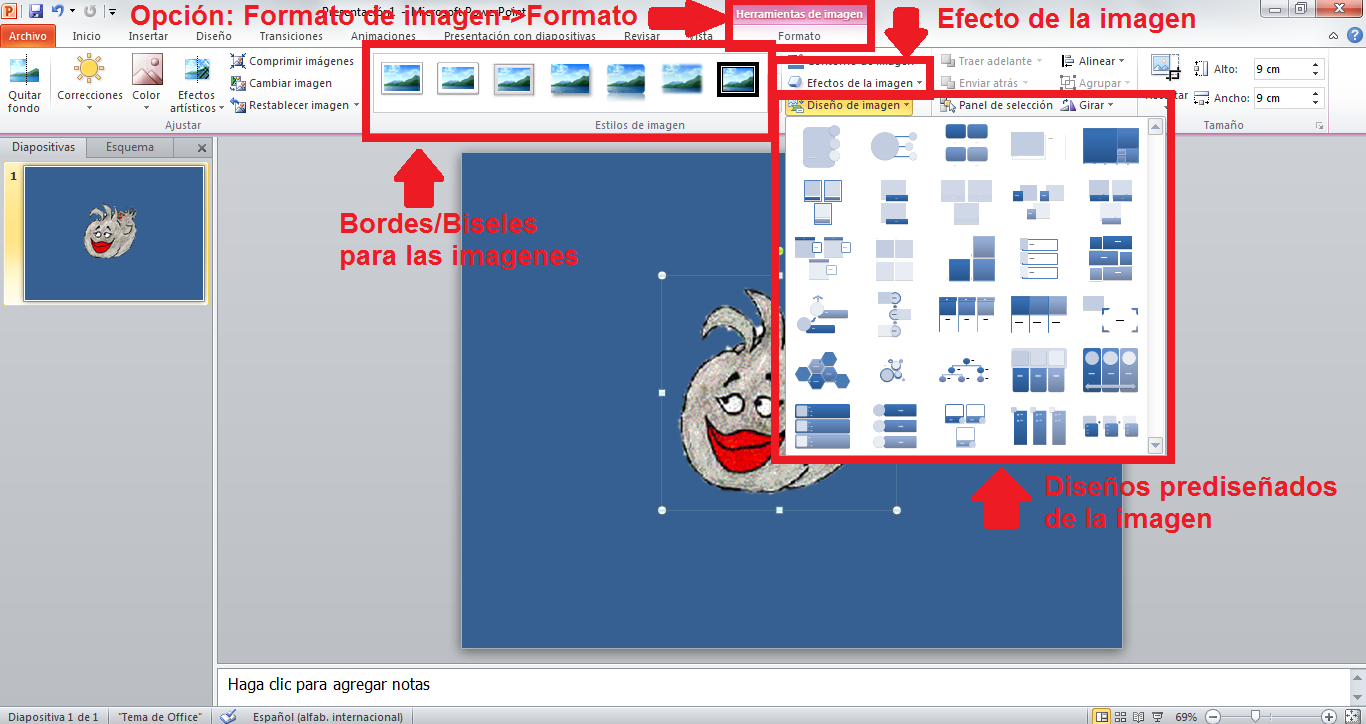
-Sonido:
Para ello debemos de seleccionar la opción de insertar y a continuación la opción de audio, se despliega una barra con las distintos tipos de audios que podrás insertar como se muestra a continuación:

-Transiciones:
La opción transición se encuentra en la pestaña animaciones nos permite hacer que las diapositivas pasen de distintas formas, como pueden ser: barrido, dividido, forma, reloj, volar, etc.
La opción intervalos nos permite poner un sonido a la transición de diapositivas, además de modificar el tiempo de duración de la transición,podemos también poner el tiempo que deseamos que dure una diapositiva antes de la transición.
-Animaciones:
Y, por último, la opción que hace que nuestro cuento sea más atractivo es ésta. Lo que nos permite es que nuestro texto y nuestras imágenes tengan movimiento. Para añadirle el movimiento deseado solamente debemos seleccionar el texto o la imagen deseada y finalmente seleccionar la animación que creamos conveniente.
Esta opción de animación es muy fácil de utilizar. Seleccionamos la imagen o texto al que deseamos darle la animación y diseñamos el camino que deseamos que siga (para finalizar el camino es necesario hacer doble clic sobre él).
Al igual que en las transiciones, el intervalo nos sirve para marcar el tiempo que deseamos que tarde la imagen o el texto en hacer el recorrido y cuando deseamos que lo inicie (al hacer clic, con la anterior, después de la anterior...).
-Cómo guardarlo para enviarlo:
Es recomendable que una vez finalizado nuestro cuento seleccionemos la opción de:
Guardar como → Presentación de PowerPoint.
Ya que así no necesitamos enviar a parte el documento con todas las diapositivas, todos los vídeos insertados.
Es muy importante que solamente sea una vez finalizado el cuento, ya que una vez guardado de la forma anteriormente dicha no se podrán realizar modificaciones.
En otra de mis entradas mostraré como quedó el cuento que hice para alumnos de primaria.
 En esta práctica hemos trabajo con una de las herramientas que nos ofrece Microsoft Office muy conocida para muchos por su facilidad para crear presentaciones, pero debemos saber que su uso va más allá.
En esta práctica hemos trabajo con una de las herramientas que nos ofrece Microsoft Office muy conocida para muchos por su facilidad para crear presentaciones, pero debemos saber que su uso va más allá.